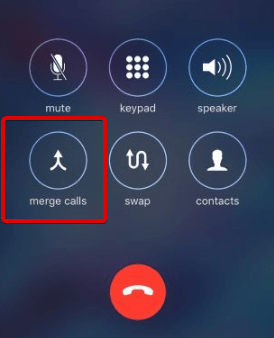Disebabkan oleh krisis koronavirus, keperluan untuk membuat panggilan kumpulan akan meningkat. Berikut ialah cara membuat panggilan persidangan pada iPhone.
Ketika wabak coronavirus berterusan, kebanyakan kita akan bekerja dari rumah. Oleh itu, peraturan pertama yang perlu diingat semasa membuat panggilan kumpulan adalah untuk mengelakkan duduk di tempat bising atau tempat yang mempunyai masalah rangkaian. Kemungkinan kebanyakan orang akan terlepas butiran kecil ini oleh itu, kami telah mengulanginya.
Selanjutnya, bagi mereka yang mungkin bukan orang asli digital di sini dalam siaran ini, kami akan membincangkan cara melakukan panggilan persidangan pada iPhone dan faedahnya.
Faedah Panggilan Kumpulan pada iPhone
- Boleh menyertai mesyuarat kumpulan tanpa hadir.
- Menjimatkan masa dan wang yang dibelanjakan untuk sumber manusia.
- Cepat membuat keputusan.
- Berhubung dengan sehingga lima orang sekaligus.
Sekarang, kita tahu apa faedah panggilan kumpulan. Mari belajar cara membuat panggilan kumpulan, menambah peserta, mengalih keluar mereka untuk bercakap secara peribadi, menggabungkan panggilan dan banyak lagi.
Bagaimana untuk memulakan panggilan persidangan apabila menggunakan iPhone?
Untuk menyediakan panggilan persidangan pada iPhone, anda perlu menggunakan apl Telefon. Walau bagaimanapun, ini akan mengehadkan bilangan peserta kepada lima termasuk anda, tetapi ini tidak sepatutnya mengganggu anda. Kerana anda boleh berhubung dengan orang menggunakan mana-mana platform iaitu Android, talian tetap, dsb.
Walau bagaimanapun, jika semua orang dalam panggilan con menggunakan peranti Apple, anda boleh menggunakan sembang kumpulan FaceTime untuk panggilan persidangan. Aplikasi panggilan video FaceTime membenarkan sambungan, sehingga 32 orang pada satu masa.
Di samping itu, anda boleh mengetahui tentang perisian persidangan video terbaik .
Langkah untuk memulakan panggilan persidangan pada iPhone
- Lancarkan apl Telefon.
- Buat panggilan kepada orang pertama. Setelah disambungkan, maklumkan kepada penerima tentang panggilan kumpulan.
- Ketik butang Tambah Panggilan, ini akan menahan orang pertama.

- Sekarang, mulakan panggilan kedua dengan mendail nombor atau daripada senarai kenalan.
- Setelah panggilan kedua disambungkan ketik Gabung. Ini akan menggabungkan panggilan pada iPhone dan panggilan persidangan akan bermula. Anda akan melihat gabungan panggilan di bahagian atas skrin iPhone.
- Untuk menambah lebih ramai orang, ikut langkah yang sama. Ingat anda boleh menambah hanya 5 peserta. Dalam kes ini, kerana dua sudah ada termasuk anda. 3 lagi boleh tambah.
- Untuk menamatkan panggilan persidangan pada iPhone, ketik Red End Call.
Nota: Jika anda adalah orang yang memulakan panggilan sebaik sahaja anda mengetik butang ini semua peserta akan diputuskan sambungan.
Bagaimana untuk menambah panggilan masuk ke panggilan persidangan pada iPhone?
Jika anda sedang dalam panggilan dan anda menerima panggilan lain di antara panggilan itu anda ingin gabungkan. Ikuti langkah di bawah untuk melakukan panggilan persidangan pada panggilan aktif.
- Daripada menamatkan panggilan, ketik Tahan & Terima. Ini akan menunda panggilan semasa dan membolehkan anda berhubung dengan pemanggil kedua.
- Setelah selesai, ketik Gabung untuk menyertai kedua-dua panggilan ke dalam panggilan persidangan pada iPhone.
- Langkah yang sama boleh diulang untuk panggilan yang berjaya.
- Walau bagaimanapun, jika anda tidak mahu menggabungkan panggilan pada iPhone anda boleh menekan butang Tolak. Jika pembekal pembawa anda menawarkan mel suara, ketik Hantar ke Mel Suara.
Menggunakan langkah mudah ini, anda boleh menggabungkan dua panggilan dan menjadikannya panggilan persidangan pada iPhone atau boleh menolak panggilan kedua atau menerima panggilan kedua dan menamatkan panggilan pertama.
Cara Mengalih Keluar Peserta dan Bercakap Secara Persendirian pada panggilan persidangan pada iPhone
Semasa panggilan persidangan pada iPhone, anda boleh sama ada menamatkan panggilan dengan peserta tertentu atau boleh bercakap secara peribadi. Ciri ini berguna apabila anda tidak mahu menamatkan panggilan tetapi ingin berkongsi beberapa maklumat khusus dengan seorang dalam panggilan persidangan.
Di sini, cara menggugurkan peserta dan mengurus individu pada panggilan persidangan pada iPhone
- Semasa membuat panggilan persidangan, ketik butang "i" berwarna biru. Anda akan melihat bahawa hanya panggilan digabungkan sebagai panggilan persidangan.
- Ini akan menyenaraikan semua peserta.
- Untuk bercakap secara peribadi, ketik Peribadi di sebelah nama penerima. Ini akan memadamkan orang itu daripada persidangan dan akan membuka saluran baharu antara anda berdua untuk bercakap secara peribadi. Untuk menambahkan orang itu pada panggilan persidangan ketik Gabung.
- Untuk mengalih keluar seseorang daripada panggilan persidangan ketik Tamat di sebelah nama mereka.
Di samping itu, jika anda hanya mahu mendengar orang lain dalam panggilan persidangan pada iPhone, anda boleh membisukan diri anda. Jadi ketik butang Redam.

Untuk mengambil bahagian dalam panggilan semula, ketik butang redam sekali lagi, ini akan menyahredamkan anda dan kini anda boleh bercakap pada panggilan persidangan pada iPhone.
Selanjutnya, semasa membuat panggilan persidangan pada iPhone jika anda ingin menggunakan aplikasi lain, anda harus meletakkan panggilan pada Speaker supaya anda tidak terlepas apa-apa. Kini anda boleh meleret ke atas dari bawah dan boleh mengakses apl lain.
Jadi, ini sahaja buat masa ini. Menggunakan langkah mudah ini, anda boleh membuat panggilan persidangan pada iPhone dan berhubung dengan orang ramai semasa COVID-19 ini.
Walau bagaimanapun, jika anda menghadapi sebarang masalah semasa menggabungkan panggilan cuba letakkan panggilan pada TAHAN dan gunakan pad kekunci untuk mendail nombor tersebut. Dengan cara ini anda akan dapat Menggabungkan panggilan dan memulakan persidangan.
Selain itu, anda boleh cuba melumpuhkan VoLTE atau Wi-Fi. Untuk berbuat demikian, pergi ke Tetapan > Selular > Pilihan Data Selular > Dayakan LTE. Bergantung pada pembawa atau wilayah anda akan mendapat pilihan.
Dengan cara ini anda boleh menggabungkan panggilan dan boleh membuat panggilan persidangan pada iPhone.
Kami harap anda mendapati artikel itu bermaklumat. Jika anda menggunakan kaedah lain untuk membuat panggilan persidangan pada iPhone atau ingin mengetahui sesuatu yang lain, sila tinggalkan komen. Dan kekal di rumah dan kekal selamat semasa pandemik ini.